Desde el principio, Google Chrome ha sido uno de los principales motores de búsqueda. Con la mayor cantidad de búsquedas jamás registradas, inclusive se puede decir que es el mejor navegador de Internet. Es es por esto que que las extensiones de Google Chrome han ganado gran popularidad.
Aún cuando es esencial saberlo, es que ofrecen un sinfín de herramientas para guardar toda la información posibles para quienes están registrados a través de la cuenta de Google, pero además facilitan la navegación, dado que te ofrecen las mejores extensiones para ofrecer determinadas funciones específicas y de forma gratuita para lograr un mejor rendimiento.
¿Dónde puedo ver las extensiones de Google Chrome?
Es algo muy sencillo. Solo tendremos que ingresar a Google Chrome y hacer un clic en los tres puntos que aparecen en la parte de arriba derecha de la ventana. En ese momento se desplegará un menú donde tendremos que ir al capítulo ‘Más herramientas’ y posteriormente elegir ‘Extensiones’.
Se abrirá automáticamente una pestaña mostrando todas las extensiones instaladas, pudiendo activarlas, desactivarlas o eliminarlas según lo que desees.
¿Cómo puedo exportar e importar extensiones en el buscador de Google Chrome?
Estas aplicaciones mejorar el servicio de Google para los usuarios, inclusive en la mayoría de los dispositivos ya están preinstalados, y es factible crear y desarrollar sus propias extensiones según sus necesidades.
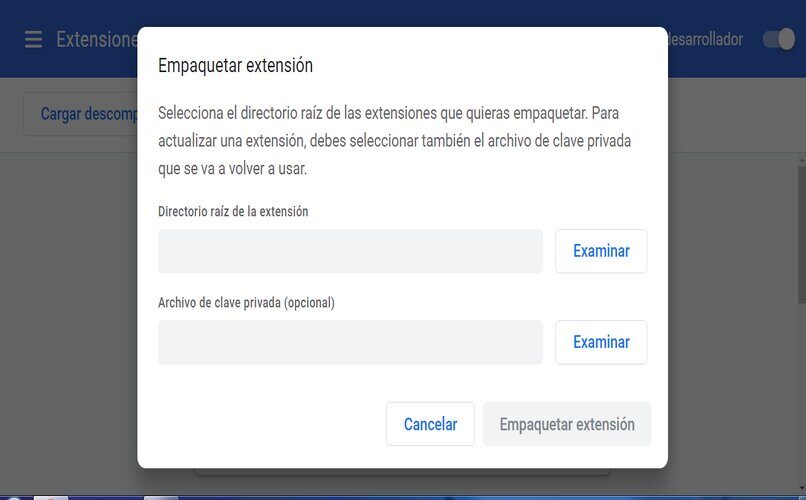
Para tener toda tu información debe estar sincronizada y no todo el tiempo puedes ingresar a Chrome y es necesario tener estos archivos en cualquier momento, por esta razón existe una forma simple de hacer la importar o exportar Para usarlos en otras computadoras, los procedimientos varían según el sistema operativo que esté usando.
Lo primero que debes prestar atención es verificar que Google esté abierto con la cuenta que desea exportar, si no dispone de una cuenta, puedes crear uno desde cero.
¿Cómo exportar extensiones y configuraciones de Chrome a otra PC?
Para que esto sea factible, debe habilitar su cuenta que está activada en ‘Modo de desarrollo ‘ dado que debe tener un tipo de archivo que sea CRX.CRX por eso debe seguir estos sencillos pasos.
- Primero debes ingresar al navegador Google Chrome.
- Vaya al icono de tres puntos ‘MÁS’ que se encuentra en la parte de arriba.
- Ingrese a la opción ‘Más herramientas’.
- Debes hacer un clic en la opción ‘Extensiones ».
- Inmediatamente se abrirá una nueva pestaña, donde se le dará la opción de habilitar el ‘Modo de desarrollador’ que se encuentra en la parte de arriba derecha.
- Esto te dará el nombre del ID con el que harás la exportación, por eso debes guardar el nombre para identificarlo posteriormente.
- Ahora presionarás al mismo tiempo la tecla ‘Win (Windows) + E’ con estas dos teclas abrirás el explorador de Windows de tu computadora.
- Posteriormente debes abrir las carpetas en el siguiente orden (C: / Usuarios /
/ AppData / Local / Google / Chrome / UserData / Default / Extensions) Debes prestar atención que en la carpeta ‘UserName’ tiene que estar el nombre de usuario de la cuenta de Google. - El ID de identificación que te dieron previamente, debes buscarlo entre las distintas carpetas que te aparecerán y seleccionarlo.
- Debes de copiarlo al escritorio.
- Desde Google, vuelve el menú ‘Extensiones’.
- Debes hacer un clic en la opción ‘Extensión del paquete ‘.
- Debería aparecer una nueva pestaña de inmediato, desde allí debe hacer un clic en ‘Examinar’ junto al ‘Directorio raíz de extensiones’
- La carpeta que se había guardado en el escritorio de la computadora, debes abrirla y debes seleccionar el archivo que tiene la misma versión del usuario y clics para aceptar.
- Nuevamente en el ‘Paquete de extensiones’ en el archivo ‘Llave privada ‘ debes de dejarlo en blanco.
- Con todo este trámite tu carpeta de extensión debe ser un Archivo CRX que estábamos buscando, con esto puedes guardarlo desde tu disco duro o en un Pendrive.
Si no tiene Windows, si no tiene MacOS o Linux, su procedimiento es el mismo que cuando llega al octavo paso cambios en el orden de búsqueda de carpetas:
- MacOS: debe buscarlo como (~ / ~ Biblioteca / Soporte de aplicaciones)
- Linux: su carpeta de extensiones debe ser (~ / .Conficg)
¿Cómo importar extensiones y configuraciones de Google Chrome a otra PC?
Para importar no puedes abrir el documento y listo, para esto además tiene un trámite que debes realizar en sencillos pasos:
- Ingresa desde Google Chrome y ve al ‘menúExtensiones ‘.
- Desde tu computadora debes buscar el archivo que hemos exportado en CRX.
- Debe copiar y pegar o simplemente arrastrar la carpeta al menú Extensiones de su navegador.
- Después de eso, la extensión comienza a instalarse, espere a que se cargue y listo.
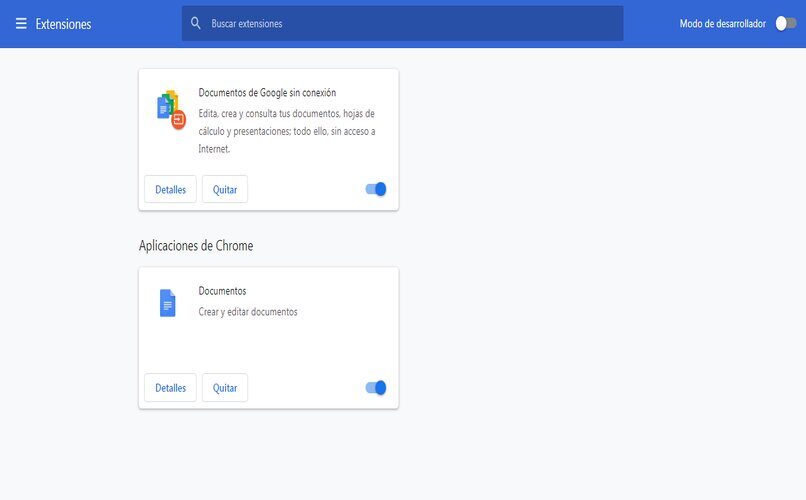
Todos tus archivos pueden estar siempre a mano, tengas o no internet gracias a este método para guardar tus extensiones e información mas seguroAun así, Google es el favorito de muchos y ha mantenido la confianza de sus usuarios, permitiéndote restaurar esas extensiones dañinas.
Post relacionados:
- No puedo ver videos de 360 grados en mi teléfono celular – Solución
- Cómo descargar e instalar Google Meet en mi PC y dispositivo móvil, Android o iOS
- Cómo aparecer sin conexión en Facebook Messenger o Lite
- Google y Chromebook: ¿Es posible instalar Office dentro de sus funciones?
- Cómo hacer un manual de identidad corporativa: ejemplos, plantillas y estructura
- No tengo una licencia de Windows activa: limitaciones de la versión no activada






